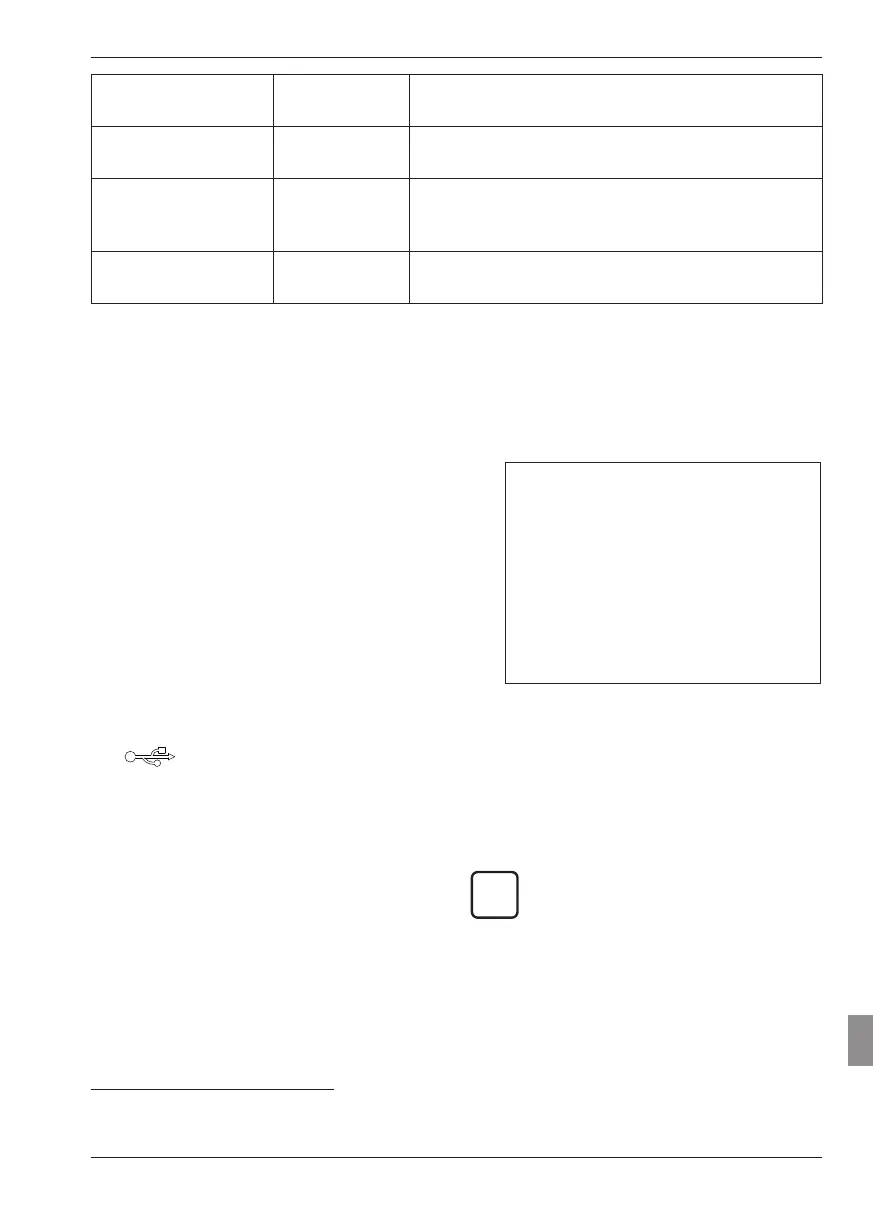15
Mahr GmbH, MarSurf PS 10
Het INI-bestand bevat de sectie
[ProtocolHeader] met de volgende
sleutels:
[ProtocolHeader]
LOGO_NAME=
TITLE_1=
TITLE_2=
TITLE_3=
TEXT_1=
TEXT_2=
TEXT_3=
TEXT_4=
COMMENT_0=
6. Achter het "="-teken van de sleutel "LOGO_
NAME" de naam van het beeldbestand met
het bedrijfslogo invoeren.
Voorbeeld: LOGO_NAME=MyLogo.svg
7. Het bestand "usersettings.ini" opslaan. De
bestandsindeling (alleen-tekst-bestand)
mag daarbij niet worden veranderd!
De tekst voor de sleutels "TITLE_1" tot
en met "COMMENT_0" kan ook worden
vast gelegd via het menu-item Meet-
rapport teksten (zie hoofdstuk 5).
De regels "TITLE_1" tot en met
"TEXT_4" kunnen bestaan uit telkens
max. 30 tekens, de regel “COMMENT_0”
uit max. 60 tekens. Voor de teksten kan
een willekeurige UTF-8-tekenreeks wor-
den gebruikt.
Kalibraties Weergave van de laatste drie kalibratieprocedures
(datum, vastgestelde correctiewaarde).
Software Weergave van de huidige softwareversie van de
MarSurf PS 10.
Licenties
Weergave van de Mahr-licentieovereenkomst en
de lijst van de in de MarSurf PS 10 gebruikte OSS-
pakketten en de bijbehorende licenties.
Service
Servicemenu (alleen toegankelijk voor Mahr-
servicetechnici).
5.1 Klantgebonden logo
in het meetrapport weergeven
In de kop van het meetrapport kunnen een
klantgebonden logo, een kop van 3 regels en
5 regels profielinformatie worden weergegeven.
Om het eigen bedrijfslogo in het meetrapport
weer te geven:
1. Een beeldbestand met eigen bedrijfslogo
maken.
− Bestandsindeling:
*.svg, *.png, *.jpg, *.bmp of *.gif
− Optimale grootte (B x H):
135 x 80 pixels
8
2. De MarSurf PS 10 via zijn USB-aansluiting
(6) verbinden met een computer.
De MarSurf PS 10 wordt herkend als nieuw
station “MarSurfPS10”.
3. De map "usersetttings" openen.
4. Het beeldbestand met het bedrijfslogo op-
slaan in de map "usersettings".
5. Het bestand “usersettings.ini” openen met
een teksteditor (bv. WordPad). De Microsoft
Editor is niet geschikt!
8 Als het beeld een andere omvang heeft, wordt het auto-
matisch geschaald naar 135 x 80 pixel. Aanbevolen wordt
de bestandsindeling *.svg.